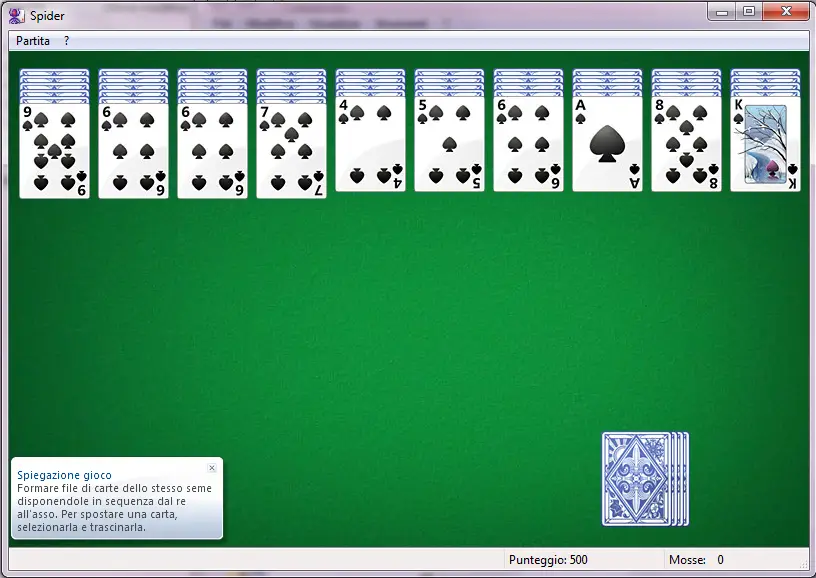Aggiornamento: 02 Settembre 2015
Giochi vecchi Windows su Win 8 – 8.1 -10
Come installare Hearts Spider Prato fiorito/campo minato Mahjong Free Cell su Windows 8
Attenzione: la guida funziona su Windows 8 (tutte le versioni), Windows 8.1 (alcune versioni) e Windows 10 (solo Metodo 3). In tutti i casi con il Metodo 3 è possibile installare sui recenti Windows i vari giochi mediante Microsoft Store.
Come installare i Spider Prato Fiorito Solitario Campo minato su Windows recenti?
Se sul vostro PC state utilizzando in questo momento un sistema operativo Windows superiore a Windows 7, e in precedenza ogni tanto vi divertivate con uno dei giochini preinstallati sui vecchi Windows, come Hearts, Spider, Prato fiorito/campo minato, Mahjong e Free Cell, vi sarete forse accorti che da Windows 8 in poi questi giochini non sono più disponibili.
Il perchè non saprei, tuttavia potete effettuare alcuni tentativi per installarli, seguendo alcuni passi. Come già specificato funzionano su Windows 8 e solo su alcune versioni di Windows 8.1.
Provare comunque non vi costa nulla (eccetto qualche minuto).
Metodo 1 (Windows 8 ed alcune versioni di 8.1)
Metodo valido per Windows 8 ed alcune versioni di Windows 8.1
- Scaricatevi il pacchetto contenente tutti i giochi da questo LINK (ci vuole un pò a scaricarla, sono più di 150 MB);
- Estraete il file (dovete avere un programma di decompressione come WinRar oppure 7zip, ecc.);
- Eseguite il setup x64 se avete una versione di Windows a 64-bit oppure X86 per le versioni a 32-bit;
Metodo 2 (solo per Windows 8 64bit)
Metodo valido solo ed esclusivamente se possedete Window8 a 64 bit:
- Scaricatevi il pacchetto contenente tutti i giochi da questo LINK (ci vuole un pò a scaricarla, sono quasi 140 MB);
- Estraete il file (dovete avere un programma di decompressione come WinRar oppure 7zip, ecc.)
- Incollate l’intera cartella, nella cartella C:\Programmi di Windows 8. Se avrete fatto tutto come previsto, vi troverete una cartella: ” C:\Programmi\Microsoft Games” con all’interno i giochi desiderati.
- Una volta copiati i giochi sul vostro PC potete creare dei collegamenti dalle sottocartelle presenti in “C:\Programmi\Microsoft Games” al vostro desktop (questo spero lo sappiate fare: tasto destro sull’iconcina –> crea collegamento –> poi spostatelo sul desktop).
- EXTRA (passo non indispensabile): se volete far funzionare anche i giochi multiplayer, dovrete copiare da un PC con Windows 7 i file: ‘cmncliM.dll’, ‘cmncliM.dll.mui’ & ‘zgmprxy.dll’ che si trovano nella cartella C:\Windows\system 32 e copiarli nel system 32 di Windows 8.
Metodo 3 (valido per Windows 8 e probabilmente successive)
Se invece volete evitare questi trucchetti e installare delle versioni fatte esclusivamente per Windows 8 oppure 8.1, potete scaricarle dallo store a patto di avere un accesso (gratuito) a Microsoft (basta un account MSN, Live oppure Outlook):
Per trovarli in maniera veloce, senza pendersi nelle tante app disponibili, possiamo seguire i semplici passi di seguito enumerati:
- Clicchiamo sul Tile (o icona, o piastrella, o mattonella se preferite) Store e andiamo alla categoria giochi;
- Portiamo il cursore del mouse sull’angolo in alto a destra in modo da far apparire la barra delle impostazioni;
- Clicchiamo su cerca (lente di ingrandimento) e digitiamo Microsoft;
- Nei risultati compariranno Microsoft Solitaire Collection (app contenente tutti i giochi di carte di Windows), Microsoft Minesweeper (nuova versione di campo minato o prato fiorito) e Microsoft Mahjong.
E per Windows 10??
Se avete Windows 10 e nessun metodo funziona potete in alternativa andare anche direttamente sulla pagina Microsoft dell’app:
Microsoft Solitaire Collection
Microsoft Minesweeper
Hearts: per Hearts bisogna manualmente andare su Start screen, entrare nello Store (cliccando sull’apposita tile) e scrivere ‘Hearts’ dopodichè basta selezionare la versione desiderata (ce ne sono diverse)
A differenza dei vecchi giochi di Windows 7, le nuove versioni di giochi su Windows 8 – 8.1 – 10 sono caratterizzate da una serie di modalità di gioco davvero ben fatte. I risultati e i record ottenuti giocando contribuiscono, inoltre, a far crescere la vostra popolarità su Xbox live.
Se avete altri suggerimenti, se trovate una soluzione migliore di quella da me proposta oppure se avete necessità di aiuto contattatemi.